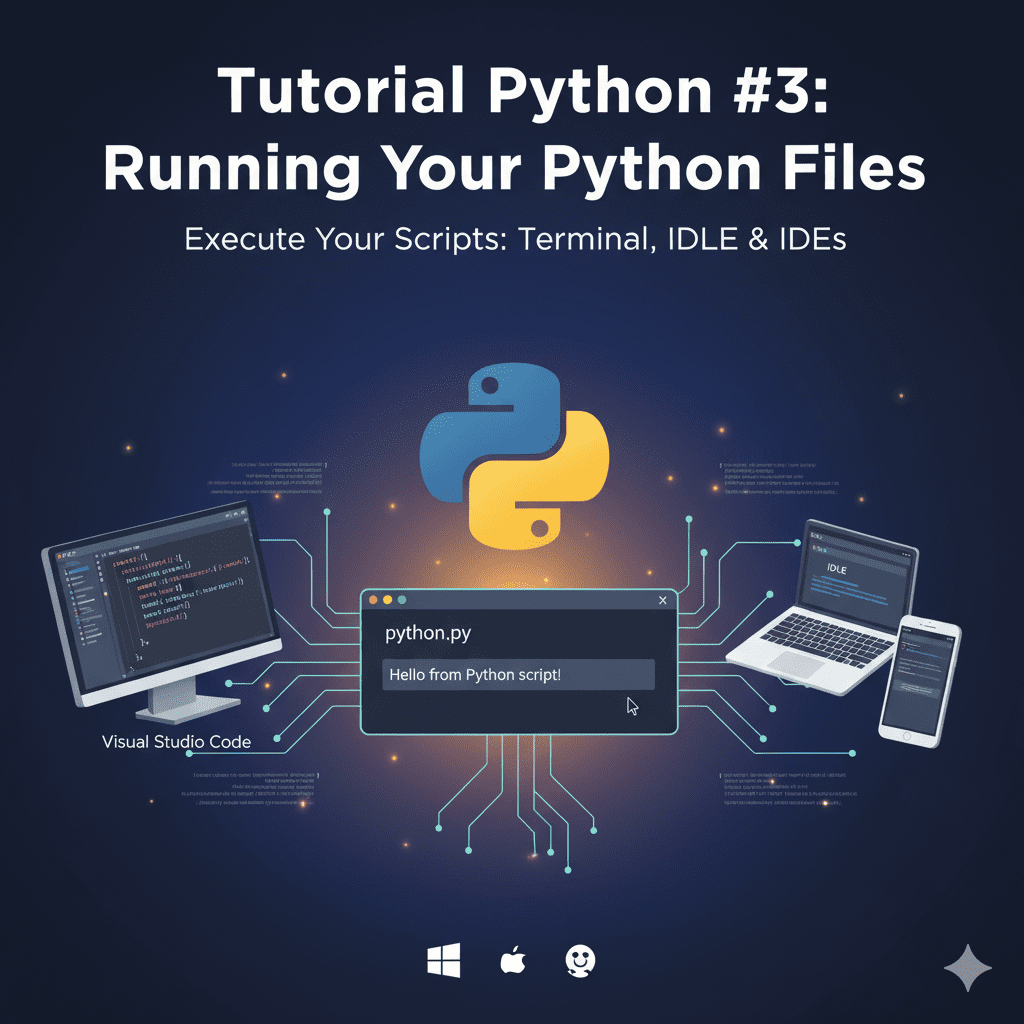Tentu, ini artikel ketiga dalam seri tutorial Python Anda:
Selamat datang kembali di seri tutorial Python kami! Setelah berhasil menginstal Python pada sistem Anda (seperti yang kita bahas di Tutorial #2), langkah berikutnya adalah memahami bagaimana cara menjalankan file atau script Python yang telah Anda buat. Artikel ini akan memandu Anda melalui berbagai metode untuk mengeksekusi kode Python, dari cara paling dasar hingga menggunakan Integrated Development Environment (IDE) yang lebih canggih.
Apa itu “Menjalankan File Python”?
Ketika kita berbicara tentang “menjalankan file Python” (sering juga disebut “mengeksekusi script Python”), kita mengacu pada proses di mana interpreter Python membaca dan mengeksekusi instruksi yang tertulis dalam sebuah file dengan ekstensi .py. Hasilnya bisa berupa menampilkan teks di konsol, melakukan perhitungan, atau bahkan menjalankan sebuah aplikasi.
Metode 1: Menggunakan Command Prompt / Terminal (Cara Paling Umum)
Ini adalah metode paling dasar dan paling umum untuk menjalankan script Python. Anda akan menggunakan Command Prompt di Windows atau Terminal di macOS/Linux.
- Siapkan File Python Anda
Buat sebuah file baru dengan nama contoh.py dan isikan kode berikut:
Python# contoh.py print("Halo dari script Python!") nama = input("Siapa nama Anda? ") print(f"Senang bertemu dengan Anda, {nama}!")Simpan file ini di lokasi yang mudah dijangkau, misalnya di direktori
C:\Users\NamaAnda\PythonProjects(Windows) atau/Users/NamaAnda/PythonProjects(macOS/Linux). - Buka Command Prompt / Terminal
- Windows: Cari “cmd” atau “Command Prompt” di Start Menu.
- macOS/Linux: Cari “Terminal” di daftar aplikasi Anda.
- Navigasi ke Direktori File Anda
Gunakan perintah cd (change directory) untuk berpindah ke direktori tempat Anda menyimpan contoh.py.
Contoh untuk Windows:
Bashcd C:\Users\NamaAnda\PythonProjectsContoh untuk macOS/Linux:
Bashcd /Users/NamaAnda/PythonProjectsAnda bisa memverifikasi isi direktori dengan perintah
dir(Windows) atauls(macOS/Linux). - Jalankan File Python
Setelah berada di direktori yang benar, ketik perintah berikut dan tekan Enter:
Bashpython contoh.py(Jika Anda di macOS/Linux dan
pythonmerujuk ke Python 2, gunakanpython3 contoh.py).Anda akan melihat output:
Halo dari script Python! Siapa nama Anda?Ketik nama Anda dan tekan Enter, maka program akan merespons.
Penting: Jika Anda mendapatkan pesan kesalahan seperti “
'python' is not recognized as an internal or external command” (Windows) atau “command not found” (macOS/Linux), itu berarti Python belum ditambahkan ke PATH sistem Anda dengan benar. Kembali ke Tutorial #2 untuk memastikan instalasi dan pengaturan PATH Anda sudah benar.
Metode 2: Menggunakan Python IDLE (Integrated Development and Learning Environment)
Python IDLE adalah IDE sederhana yang disertakan secara default saat Anda menginstal Python. Ini sangat cocok untuk pemula.
- Buka IDLE
- Windows: Cari “IDLE (Python x.x 64-bit)” di Start Menu.
- macOS: Temukan “IDLE” di folder
Applications/Python x.x. - Linux: Anda mungkin perlu menginstalnya secara terpisah (
sudo apt install idle-python3.x) atau meluncurkannya dari terminal.
- Membuka File di IDLE
Setelah IDLE terbuka (Anda akan melihat jendela “Python Shell”), klik File > Open… dan navigasi ke contoh.py yang Anda buat sebelumnya.
- Menjalankan File dari IDLE
Setelah file terbuka di editor IDLE, Anda bisa menjalankannya dengan menekan F5 atau pergi ke Run > Run Module.
Output program akan ditampilkan di jendela Python Shell.
Metode 3: Menggunakan Code Editor atau IDE yang Lebih Canggih (Visual Studio Code, PyCharm, dll.)
Untuk pengembangan yang lebih serius, Anda akan ingin menggunakan code editor atau IDE yang lebih canggih. Alat-alat ini menawarkan fitur seperti penyorotan sintaks, auto-completion, debugging, dan integrasi terminal.
Contoh menggunakan Visual Studio Code (VS Code):
- Instal VS Code
Jika belum, unduh dan instal Visual Studio Code dari code.visualstudio.com.
- Instal Ekstensi Python
Buka VS Code, pergi ke bagian Extensions (ikon persegi di sidebar kiri), cari “Python” oleh Microsoft, dan klik “Install”.
- Buka File Anda
Di VS Code, klik File > Open File… atau File > Open Folder… untuk membuka contoh.py atau folder yang berisi file Anda.
- Jalankan Script
Ada beberapa cara untuk menjalankan script di VS Code:
- Tombol Play: Klik ikon segitiga “Play” di pojok kanan atas editor.
- Klik Kanan: Klik kanan di dalam file editor dan pilih “Run Python File in Terminal”.
- Terminal Bawaan: Buka Terminal di VS Code (Terminal > New Terminal), lalu navigasi ke direktori file Anda dan jalankan menggunakan
python contoh.pyseperti pada Metode 1.
Keuntungan menggunakan IDE atau code editor adalah lingkungan yang terintegrasi, di mana Anda bisa menulis, menjalankan, dan melakukan debug kode Anda tanpa harus beralih aplikasi.
Kesimpulan
Anda sekarang memiliki pemahaman yang kuat tentang cara menjalankan file Python Anda menggunakan berbagai metode. Memahami cara kerja interpreter Python dan bagaimana berinteraksi dengannya melalui terminal adalah keterampilan fundamental bagi setiap developer Python. Pada tutorial berikutnya, kita akan menyelami konsep inti variabel dan tipe data secara lebih mendalam. Selamat melanjutkan pembelajaran Anda!